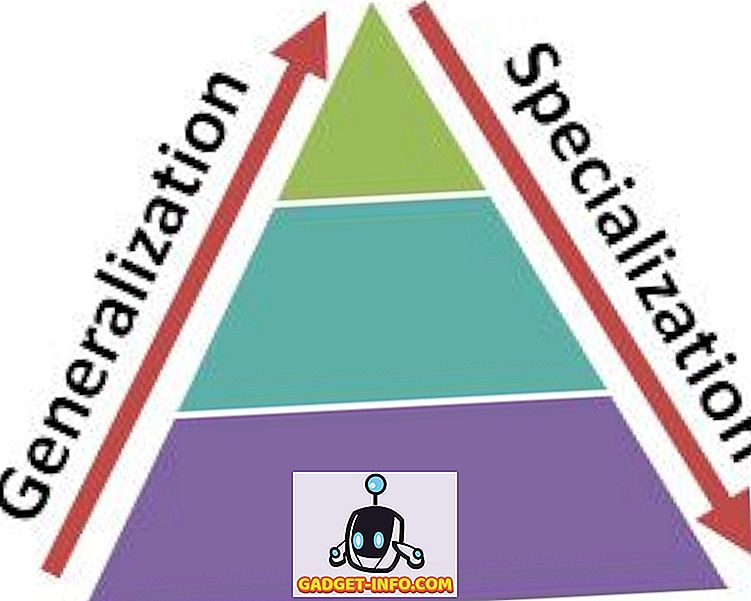Андроид ТВ-и су одлични, а са Андроид ТВ кутијама као што је Ми Бок, трошкови кориштења Андроид ТВ-а су такођер знатно смањени. Ми Бок може лако да се подеси и пружи вам сву слободу Андроид екосистема. Па замало. Међутим, иако има много једноставних функција у Андроид ТВ-у, постоје неке нејасне функције које су скривене у платформи. Дакле, ако имате Андроид ТВ и желите да добијете више од тога, ево 12 савета и трикова за Андроид ТВ које треба да знате :
1. Сиделоад Аппс на Андроид ТВ-у
Иако има доста апликација за Андроид ТВ, избор апликација доступних у Андроид ТВ Плаи Сторе-у може бити прилично ограничен. Нарочито када се ради о апликацијама за услужне програме које можда желите имати на телевизору. Срећом, лако можете сиделоад Андроид апликације на вашем Андроид ТВ-у.
Да бисте преузели апликације на Андроид уређају, можете једноставно да преузмете АПК датотеку на рачунар и да је копирате на УСБ флеш диск . Затим једноставно прикључите УСБ диск на Андроид ТВ и користите апликацију као што је ЕС Филе Екплорер да бисте инсталирали АПК на телевизору.

Ако прикључивање УСБ флеш диска за вас није прихватљива опција, можете чак користити ФТП да бисте на Андроид ТВ-у пребацили Андроид апликације.
2. Користите свој мобилни телефон као даљински за Андроид ТВ
Андроид ТВ кутије долазе са неким заиста пристојним даљинским управљачима. Ми Бок долази са веома лепим, лаганим и елегантним даљинским управљачем. Међутим, ови Блуетоотх даљински управљачи могу ићи само толико далеко када је у питању лакоћа коришћења, посебно када је потребно да куцате текст на телевизору. Срећом, Гоогле има апликацију " Андроид ТВ Ремоте Цонтрол " (бесплатно), коју можете користити да бисте добили удаљени интерфејс на свом мобилном телефону . Са Блуетоотх / ВиФи везом између телевизора и телефона, можете једноставно да се крећете кроз интерфејс преко Андроид телефона.

Најбоља ствар у вези тога је да када требате да унесете текст на Андроид ТВ-у, можете да користите екранску тастатуру у свом мобилном телефону да бисте то учинили, што је дефинитивно много брже него коришћење Леанбацк тастатуре са Андроид ТВ-ом .
3. Прегледајте Интернет на Андроид ТВ-у
Андроид телевизори обично не долазе са уграђеним веб прегледачима. Међутим, пошто је могуће Андроид апликације на Андроид ТВ-у, можете једноставно пребацити претраживач на Андроид ТВ и користити га за прегледавање интернета, на највећем екрану у вашој кући . Постоји велики број одличних Андроид претраживача које можете пребацити на Андроид ТВ, а већина ће радити добро. Помоћу претраживача на Андроид ТВ-у можете слободно претраживати интернет директно на телевизору, а већи екрани су обично бољи. Користили смо Гоогле Цхроме на нашем Андроид ТВ-у, али не функционише добро без показивачког уређаја, тако да ћете морати да повежете миш на телевизор. Ако је то прекидач за вас, ТВ Веб (бесплатно) је други претраживач који можете користити, али има лош кориснички интерфејс.

4. Повежите Гамепад са режимом миша
Гоогле јасно жели да Андроид ТВ постане одржива платформа за игре; барем за цасуал играње. Због тога се већина Андроид гамепада лако повезује са Андроид телевизорима преко Блуетоотха, а затим се може користити за играње игара. Међутим, мноштво гамепада, као што је Амкетте Ево Пад 2 које користимо, долазе са "Моусе Моде", а пребацивање на тај режим може вам дати курсор на Андроид ТВ-у за поинт-анд-цлицк акције .

Ово може бити корисно када користите веб прегледаче као што је Гоогле Цхроме, који не нуде ни један други начин да кликнете на везе. Имајте на уму да нису сви гамепадс-ови долазе са овом функцијом, тако да ако је то нешто што желите, требали бисте унапријед провјерити подржава ли контролер који купујете ову значајку или не.
5. Користите Андроид ТВ као рачунар
Зар не би било супер да користите Андроид ТВ као рачунар? На крају крајева, он има довољно снаге да служи као основна машина за прегледање, заједно са неким лаганим играњем и обрадом текста. Што је доста, с обзиром да Андроид ТВ кутије иду за само 70 УСД.
Можете једноставно да повежете Блуетоотх тастатуру и миша на вашу Андроид ТВ кутију, и сви сте спремни. Користите курсор да покажете и кликнете, а тастатура да брзо откуцате, а ту имате и једноставан компјутер са Андроид уређајем, у вашој дневној соби, на највећем екрану који имате. Плус, са Блуетоотх периферијама, можете да седите где год желите и да користите рачунар са лакоћом.
6. Снимање екрана на Андроид ТВ-у
Андроид ТВ платформа је одлична за цасуал играње, захваљујући чињеници да чак и приступачне Андроид ТВ кутије, попут Ми Бока, могу лако да поднесу већину игара (чак и Аспхалт!). Дакле, шта ако играте Лео'с Фортуне на вашем Андроид ТВ-у, и желите да поделите нешто стварно цоол са пријатељем? Па, сцреенсхотови су начин да се иде! Срећом, можете једноставно снимити и сцреенсхотове на Андроид телевизорима, а процес је потпуно исти као и на сваком Андроид уређају .
Само притисните и држите дугме за напајање и дугме за смањивање јачине звука у исто време да бисте снимили снимак екрана Андроид ТВ-а. Снимци екрана се чувају у “/ сдцард / Пицтурес / Сцреенсхотс /”, тако да им касније можете лако приступити или их поделити како желите.
7. Прилагодите Цароусел препорука
Андроид ТВ, као платформа, веома се труди да увек има нешто ново за нас да гледамо. Ово може бити и благодат и проклетство; и док неки људи можда воле "Препоруке" које нуди Андроид ТВ, не желим да видим препоруке од скоро сваког унапред инсталираног извора на Андроид ТВ-у. Срећом, постоји једноставан начин да прилагодите изворе који се појављују у каруселу препорука на вашем Андроид ТВ-у.
Да бисте то урадили, следите следеће кораке:
- Идите на Подешавања -> Почетни екран .

- Идите на “ Препоруке редак ”.

- Овде можете приказати / сакрити доступне изворе на вашем телевизору, у складу са вашим жељама.

8. Повећајте унутрашњу меморију помоћу услужне меморије
Ако постоји један проблем са приступачним Андроид ТВ кутијама, као што је Ми Бок (69 УСД), то је да они долазе са изузетно ограниченим простором за складиштење . Срећом, лако можете додати доста простора за складиштење у ове кутије, захваљујући њиховој УСБ ОТГ подршци . Можете једноставно додати УСБ флеш диск у Андроид ТВ кутију и повећати количину простора за похрану на телевизору. Да бисте то урадили, следите следеће кораке:
- Повежите спољни УСБ флеш диск на Андроид ТВ. Биће вас дочекан екран на коме пише “УСБ дриве цоннецтед”. Овде, изаберите „ Постави као интерна меморија “.

- На следећем екрану изаберите "Формат".

УСБ флеш диск ће бити форматиран као интерна меморија, а можете га почети користити као логичку партицију интерне меморије да бисте сачували апликације и још много тога.
Напомена : Форматирање УСБ уређаја брише све податке који су већ на њему. Проверите да ли имате резервну копију свих података на вашем УСБ драјву пре него што то урадите.
9. Играјте игру Андроид Марсхмаллов Еастер Егг
Андроид ТВ тренутно ради на Андроид 6.0 Марсхмаллов-у, и као што вероватно знате, у Андроид Марсхмаллов-у постоји скривена игра. Па, можете га играти и на вашем Андроид ТВ-у. Ово је много боље од играња на Андроид мобилном телефону, захваљујући већем екрану. Да бисте играли игру Андроид Марсхмаллов Еастер Егг, пратите следеће кораке:
- Идите у Подешавања -> О програму .

- Померите се до “Верзија” и брзо кликните на њу неколико пута.

- На следећем екрану, поново кликните неколико пута.

Игра Марсхмаллов ће се покренути и можете притиснути дугме селецт (или Уп) на даљинском управљачу да бисте контролисали Андроид бот на екрану. Немојте се преварити, али играње ове игре на већем екрану је исто тако тешко као и на мањем екрану, тако да је све најбоље!
10. Огледало екрана телефона / лаптопа помоћу Гоогле Цаста
Још једна добра ствар коју можете да урадите са Андроид ТВ-ом је да пребаците екран вашег телефона или лаптопа на ТВ преко ВиФи-а. Захваљујући Гоогле Цаст интеграцији у Андроид ТВ-у, не морате ни да постављате ништа. Само отворите медијску датотеку коју желите да емитујете на телевизор и почните са емитовањем. На лаптоп рачунарима, можете лако да их пребаците на Андроид ТВ, помоћу Гоогле Цхроме-а . Можете да бирате само картицу на којој се налазите или целу радну површину на Андроид ТВ.

Нажалост, иПхоне уређаји не подржавају Гоогле Цаст . Међутим, ако желите да стримујете медијске датотеке са иПхоне уређаја на свој Андроид ТВ, можете да користите апликацију као што је АллЦаст (бесплатне куповине у апликацији) да бисте то постигли. Апликација има бесплатну верзију, која ограничава дужину видеозаписа који се могу пренијети на ваш Андроид ТВ, заједно с огласима. Ова ограничења можете уклонити куповином у апликацији од 4, 99 УСД
11. Прикажите информације о вашем неактивном телевизору
Подразумевано, када је телевизор у стању мировања, он само приказује црни екран. Међутим, са Андроид ТВ-ом, телевизор може да прикаже корисне информације када није у употреби. Захваљујући функцији Даидреам у Андроид уређајима, телевизор може приказати информације као што је тренутно вријеме, заједно са датумом и временом на екрану. Користећи апликацију као што је “ Луцид Даидреам ” (бесплатно, са куповином у апликацији), можете добити ову функцију на вашем Андроид ТВ-у. Постоји много других модула доступних у Луцид Даидреаму, укључујући догађаје у календару, обавештења и још много тога . Можете одабрати ствари које желите да ваш ТВ приказује, из подешавања Даидреам.
Да бисте подесили Даидреам, пратите следеће кораке:
- Идите на Сеттингс -> Дисплаи .

- Ево, идите на "Даидреам".

Затим можете да изаберете апликацију за Даидреам, заједно са осталим подешавањима Даидреама са којима можете да се играте. Осим тога, ако вам Луцид Даидреам није по вољи, постоји много кул дневних апликација које можете користити.
12. Играјте са Андроид ТВ Девелопер Оптионс
Ако волите да се забављате са подешавањима, и да се играте са скривеним (напредним) функцијама, биће вам драго да знате да можете приступити Девелопер Опцијама и на вашем Андроид ТВ-у. Да бисте омогућили опције за програмере на Андроид ТВ-у, само урадите следеће:
- надите се у Сеттингс -> Абоут и додирните “Буилд Нумбер” 7 пута .

- Затим можете пронаћи опције за програмере у „Подешавања“, у „Преференцес“.

- У Девелопер Оптионс, можете да урадите ствари као што је укључивање АДБ дебугинга . Ово вам може бити од користи ако развијате Андроид ТВ апликације и желите да их тестирате на Андроид ТВ-у.

- У одељку „ Цртање “ можете да промените скалу анимације за различите анимације. Промена ових поставки може да учини да се систем појави много више него обично.

Постоји још много тога што можете да промените у Девелопер Оптионс, али због природе ових подешавања, треба их играти само ако радите оно што радите.
Користите ове Андроид ТВ трикове да бисте добили више од вашег телевизора
Чак и ако се покреће на ТВ-у, Андроид ТВ као платформа није ништа друго него Андроид, који ради на већем екрану. Због тога је на Андроид ТВ-у заиста много прилагођавања и можете користити ове савете и трикове да бисте побољшали своје искуство са Андроид ТВ-ом. Као и увек, волео бих да знам ваше мисли о Андроид ТВ-у као платформи; и подршку (или недостатак) апликације за Андроид ТВ. Такође, ако знате за било које друге савете и трикове за Андроид ТВ, обавестите ме о њима у одељку за коментаре испод.